Командное меню "Порядок"
Вызовем эту опцию и получим изображение кривой, на которой возникли все имеющиеся узлы.
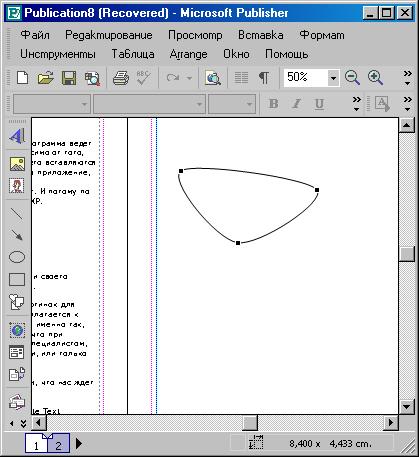
Рис. 32. Это узлы, имеющиеся на кривой
Принцип редактирования узлов тот же. Подводим курсор к точке, на которой нет узла, и, захватив мышкой эту кривую, тянет в сторону. После первого мгновения можно отпустит мышь. И вы увидите, что родился новый узел. Таким вот образом меняя форму кривой, я и получил в итоге то изображение, которое вы видите на рисунке 33.
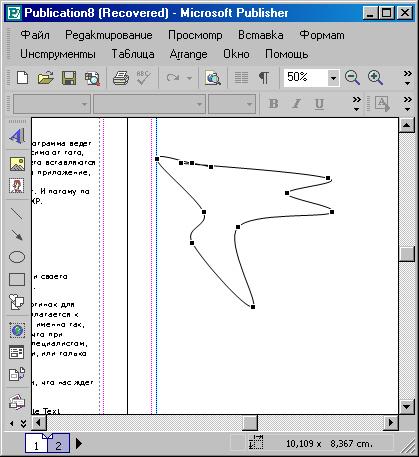
Рис. 33. Новое число узлов кривой
Как видите, не только форма кривой поменялась: изменилось, в лучшую сторону, количество узлов кривой. И еще, насколько я успел заметить, графические сложности с узлами в Publisher преодолены: авторы отказались от множества типов узлов и оставили только один – гладкий. А режим изменения формы кривой – тоже один, эластичный.
Во всяком случае нигде не проглядывается Панель Реквизитов, с которой пользователь имеет дело и в CorelSRAW, и в "навороченном" QuarkXPress, где бы имелись назначения для разного типа узлов. Даже Панель Measurement, которая в QuarkXPress является Контекстной Панелью, здесь находится в своем незыблемом варианте, она существует в основном только для прямолинейных объектов и верстки текста (чего, собственно, и ждешь от верстальной программы). Что касается объектов непрямолинейных типа нашей замкнутой кривой – что ж, для нее можно уточнить координаты и общие размеры по горизонтали и вертикали. А этого уже достаточно. Остальное, как вы только что видели, делается из назначений меню Arrange.
И у нас осталась всего одна нерассмотренная опция – Reroute Connectors (Переназначить Маршрут Размерным Линиям). Возможно, эта опция малосущественна, Размерные Линии (в Word их называют Соединительными линиями) проставляются редко, да и вообще их можно вполне заменить простыми стрелками (Arrow), чтоб не мучаться. Но раз уж опция есть, значит, есть ее пользователи.
В Publisher назначение Connectors происходит из других источников – либо из меню Insert (Вставка), либо с Панели инструментов (кнопка Автофигуры). У назначения Размерных Линий есть одна специфика. Эту линию можно нарисовать и в пустом пространстве, когда Линию не к чему привязать. Она нарисуется, будет существовать и даже редактироваться. Но по большому счету размерная линия в черчении показывает расстояние от одной определенной точки до другой (чтоб потом над нею указать истинный размер) и, соответственно, должна иметь жесткие привязки с той (начало ее) и другой (конец) стороны. Если вы рисуете Connector на чистом листе, крайним точкам Линии деваться некуда, они ни к чему не привязаны, поэтому простое выделение такой Линии даст возможность тут же поменять ее Маршрут (Путь), поскольку начальная и конечная точка обозначены зелеными круглыми маркерами. Но если вы Линию привязали…
— Регулярная проверка качества ссылок по более чем 100 показателям и ежедневный пересчет показателей качества проекта.
— Все известные форматы ссылок: арендные ссылки, вечные ссылки, публикации (упоминания, мнения, отзывы, статьи, пресс-релизы).
— SeoHammer покажет, где рост или падение, а также запросы, на которые нужно обратить внимание.
SeoHammer еще предоставляет технологию Буст, она ускоряет продвижение в десятки раз, а первые результаты появляются уже в течение первых 7 дней. Зарегистрироваться и Начать продвижение
Для того, чтоб показать, как это делается (к сожалению, без промежуточного рисунка), я нарисовал еще одну автофигуру (ромбик) и условно провел между двумя автофигурами Размерную Линию. Вы видите это на рисунке 34.
